Cara Menonaktifkan Asisten Google di HP Vivo
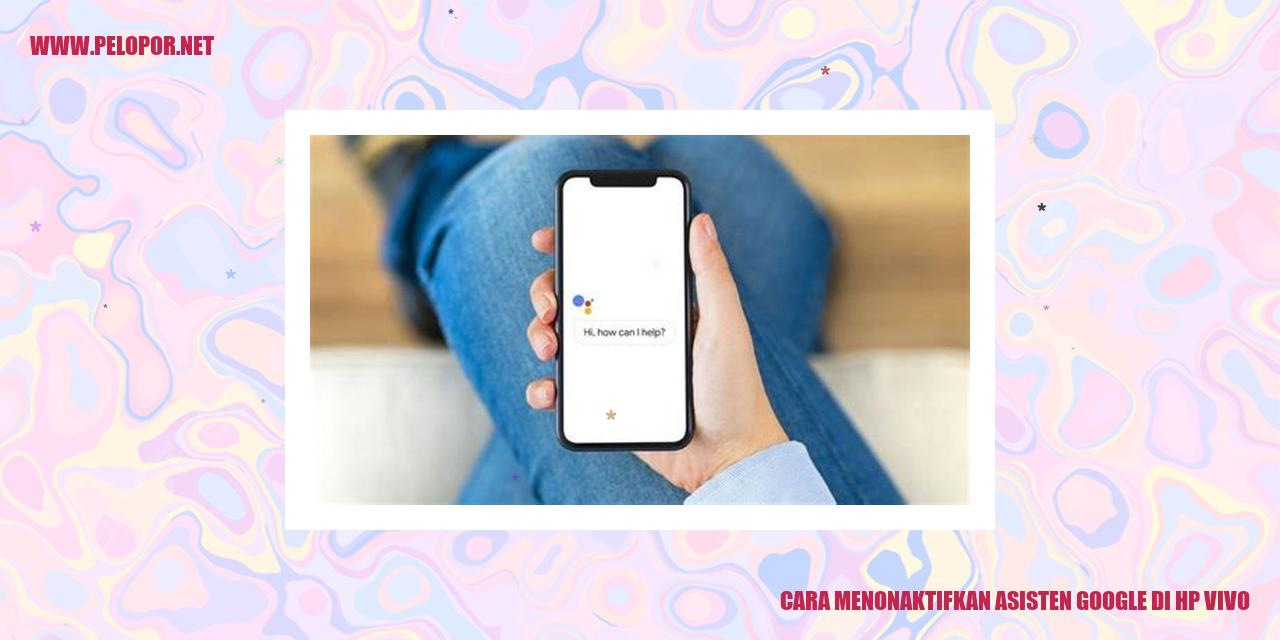
Langkah-Langkah Menonaktifkan Asisten Google di HP Vivo
Melalui Pengaturan
Jika Anda ingin mematikan fungsi Asisten Google di ponsel Vivo Anda, Anda dapat mengikuti langkah-langkah berikut melalui pengaturan:
1. Buka menu “Pengaturan” di HP Vivo Anda.
2. Gulir ke bawah dan temukan opsi “Aplikasi dan Notifikasi” atau “Aplikasi.”
3. Cari dan pilih “Google” atau “Google Search.”
4. Pada halaman Google, ketuk opsi “Izinkan” atau “Keterangan Aplikasi.”
5. Gulir ke bawah dan cari “Asisten Google.”
6. Pilih “Matikan” atau “Berhenti.”
Sekarang Asisten Google di HP Vivo Anda telah dinonaktifkan melalui pengaturan.
Menggunakan Asisten Google
Jika Anda lebih nyaman menonaktifkan Asisten Google melalui aplikasinya langsung, berikut ini adalah langkah-langkahnya:
1. Buka aplikasi “Google” di HP Vivo Anda.
2. Ketuk ikon Asisten Google di pojok kanan atas layar.
3. Akan muncul layar Asisten Google. Ketuk ikon profil di sudut kanan atas layar.
4. Pilih “Pengaturan.”
5. Gulir ke bawah dan pilih “Pengaturan tambahan.”
6. Pada bagian “Asisten,” pilih “Asisten Google.”
7. Geser tombol “Aktifkan Asisten Google” ke posisi nonaktif.
Setelah mengikuti langkah-langkah di atas, Asisten Google di HP Vivo Anda akan dinonaktifkan melalui aplikasi Google.
Read more:
- Cara Kunci Aplikasi di Vivo – Lindungi Privasi dan Keamanan Anda
- Cara Mematikan Face Wake di Vivo: Panduan Praktis
- Cara Mematikan Google Assistant di Vivo – Panduan Lengkap
Melalui Aplikasi Google
Jika Anda ingin mematikan Asisten Google di HP Vivo Anda menggunakan aplikasi Google, Anda bisa mengikuti petunjuk berikut:
1. Buka aplikasi “Google” di HP Vivo Anda.
2. Ketuk ikon profil di sudut kanan atas layar.
3. Pilih “Pengaturan.”
4. Gulir ke bawah dan pilih “Pengaturan tambahan.”
5. Pada bagian “Asisten,” pilih “Asisten Google.”
6. Geser tombol “Aktifkan Asisten Google” ke posisi nonaktif.
Dengan mengikuti langkah-langkah tersebut, Asisten Google di HP Vivo Anda akan dinonaktifkan melalui aplikasi Google.
Dengan Perintah Suara
Anda juga dapat mematikan Asisten Google di HP Vivo dengan menggunakan perintah suara. Berikut adalah caranya:
1. Buka Asisten Google dengan menekan tombol beranda atau dengan mengucapkan “Ok Google”.
2. Akses pengaturan dengan mengucapkan “Buka Pengaturan.”
3. Pilih “Pengaturan Asisten.”
4. Geser tombol “Aktifkan Asisten Google” ke posisi nonaktif.
Dengan mengikuti langkah-langkah di atas, Asisten Google di HP Vivo Anda akan dinonaktifkan menggunakan perintah suara.
Jadi, dengan berbagai pilihan di atas, Anda dapat memilih cara yang paling sesuai untuk menonaktifkan Asisten Google di HP Vivo Anda. Jika Anda menginginkan metode yang mudah, Anda dapat melakukannya melalui pengaturan, menggunakan aplikasi Google, atau melalui perintah suara. Semoga informasi ini berguna bagi Anda.
Mengapa Anda Perlu Menonaktifkan Asisten Google
Mengapa Anda Perlu Menonaktifkan Asisten Google
Privasi sebagai Prioritas Utama
Mungkin Anda sudah merasa khawatir dengan privasi Anda saat menggunakan Asisten Google. Walaupun Asisten Google memberikan bantuan dengan menjawab pertanyaan dan memberikan informasi, semua interaksi tersebut akan direkam dan disimpan oleh akun Google Anda. Jika Anda ingin lebih memperhatikan privasi, menonaktifkan Asisten Google adalah langkah yang tepat. Dengan begitu, Anda dapat meminimalisir data pribadi yang akan disimpan oleh perusahaan.
Daya Tahan Baterai Lebih Lama
Terkadang, Asisten Google dapat menjadi penyebab cepatnya baterai smartphone Anda habis. Meskipun fitur ini sangat bermanfaat, namun penggunaan Asisten Google secara aktif dapat menguras daya baterai yang ada. Jika Anda ingin mengoptimalisasi daya baterai atau menghindari masalah daya tahan baterai yang buruk, menonaktifkan Asisten Google adalah pilihan yang bijak. Karena tanpa Asisten Google, penggunaan daya baterai akan berkurang dan masa pakai baterai bisa lebih lama.
Mengurangi Penggunaan yang Terbatas
Tidak semua orang memanfaatkan sepenuhnya semua fitur yang ditawarkan oleh Asisten Google. Jika Anda merasa fitur-fitur tersebut tidak relevan atau jarang digunakan dalam kehidupan sehari-hari, tidak ada salahnya untuk menonaktifkan Asisten Google. Dengan cara ini, Anda bisa mengurangi penggunaan yang terbatas dan hanya memfokuskan pada fitur-fitur yang Anda butuhkan.
Mengatasi Gangguan dalam Penggunaan
Seringkali, pengguna Asisten Google mengalami masalah dalam penggunaannya. Tidak jarang perintah suara tidak terdeteksi dengan benar atau respons yang diberikan oleh Asisten Google tidak sesuai dengan harapan. Jika Anda mengalami gangguan semacam ini dan merasa penggunaan Asisten Google mengacaukan pengalaman penggunaan Anda, menonaktifkannya bisa menjadi solusi yang efektif. Dengan menonaktifkan Asisten Google, Anda dapat kembali menikmati pengalaman penggunaan smartphone yang lebih lancar dan tanpa hambatan.
Penyesuaian Pengaturan Pribadi
margin-bottom: 20px;
margin-bottom: 10px;
margin-bottom: 20px;
Penyesuaian Pengaturan Pribadi
Persembunyikan Asisten Google
Agar bisa menyembunyikan Asisten Google di perangkat Anda, lakukan hal-hal berikut ini:
Mengubah Pengaturan Asisten
Anda memiliki kemampuan untuk mengubah pengaturan Asisten Google sesuka hati. Inilah langkah-langkah yang bisa Anda ikuti:
Menonaktifkan Fitur-fitur Spesifik
Jika Anda ingin menonaktifkan fitur-fitur tertentu dari Asisten Google, ikuti langkah berikut:
Menampilkan Ikhtisar Privasi
Untuk melihat dan mengelola ikhtisar privasi pada perangkat Anda, ikuti langkah-langkah berikut:
Implikasi dan Konsekuensi Dalam Menonaktifkan Asisten Google
Implikasi dan Konsekuensi Dalam Menonaktifkan Asisten Google
Keterbatasan Akses ke Fitur Asisten
Menonaktifkan Asisten Google pada perangkat Anda akan membawa implikasi pada keterbatasan akses terhadap fitur-fitur yang disediakan oleh Asisten Google. Asisten Google merupakan program komputer yang dikembangkan oleh Google untuk membantu pengguna dalam melakukan berbagai aktivitas sehari-hari. Fitur-fiturnya meliputi pencarian informasi, pengingat jadwal, cuaca, serta kemampuan untuk mengendalikan perangkat pintar atau menjalankan tugas-tugas rutin.
Potensi Menurunnya Fungsionalitas
Dengan menonaktifkan Asisten Google, pengguna berisiko mengalami penurunan fungsionalitas pada perangkat yang digunakan. Berbagai fitur asisten tersebut didesain untuk memberikan kemudahan dan kenyamanan pengguna serta mengintegrasikan aplikasi dengan layanan Google lainnya. Jika asisten dinonaktifkan, pengguna akan kehilangan fungsionalitas ini dan harus menginvestasikan lebih banyak waktu dan usaha untuk melakukan tugas-tugas yang sebelumnya dapat dilakukan dengan cepat dan efisien.
Mengandalkan Pengganti Asisten
Mengonaktifkan Asisten Google juga berarti pengguna harus mencari pengganti yang dapat memenuhi kebutuhan dalam menjalankan aktivitas sehari-hari. Meskipun ada beberapa asisten lain yang mungkin dapat digunakan, tetapi sebagian besar dari mereka mungkin tidak sehebat atau seintuitif Asisten Google. Oleh karena itu, pengguna diharuskan untuk beradaptasi dengan pengganti baru sebelum merasakan manfaatnya secara optimal.
Keharusan Mengakses Informasi secara Manual
Dalam banyak keadaan, Asisten Google memberikan akses instan terhadap informasi yang dibutuhkan. Namun, dengan menonaktifkannya, pengguna harus mencari informasi secara manual melalui mesin pencari atau sumber-sumber lainnya. Hal ini tentu memakan waktu lebih lama dan juga meningkatkan risiko kehilangan akses terhadap informasi yang relevan dan terkini yang dapat diperoleh dari penggunaan Asisten Google.
Apa Konsekuensinya jika Asisten Google Dinonaktifkan?
Apakah Fitur Asisten Google Bisa Dinonaktifkan Sementara?
Jawabannya adalah tidak, fitur Asisten Google tidak dapat dinonaktifkan sementara. Jika Anda memutuskan untuk mematikan fitur ini, maka Asisten Google akan sepenuhnya non-aktif dan tidak bisa digunakan hingga Anda mengaktifkannya kembali.
Bagaimana Cara Mengaktifkan Asisten Google Kembali setelah Dinonaktifkan?
Jika Anda ingin menghidupkan kembali Asisten Google setelah dinonaktifkan, berikut adalah langkah-langkahnya:
1. Buka aplikasi Google di perangkat Anda.
2. Ketuk ikon profil Anda atau inisial Anda yang terletak di pojok kanan atas layar.
3. Pilih opsi “Pengaturan” dari menu yang muncul.
4. Gulir ke bawah hingga Anda menemukan “Asisten Google” dan ketuk pada opsi tersebut.
5. Pilih “Perangkat Anda” untuk mengonfigurasi pengaturan Asisten Google pada perangkat Anda.
6. Aktifkan “Asisten Google” dengan menggeser tombol ke posisi “Aktif”.
Apakah Saya Tetap Bisa Menggunakan Perintah Suara Setelah Menonaktifkan Asisten Google?
Setelah Anda mematikan Asisten Google, perintah suara tidak akan bisa digunakan. Hal ini karena perintah suara bergantung pada Asisten Google yang terhubung dengan sistem perangkat Anda. Jadi, ketika Anda mematikan fitur Asisten Google, sistem tersebut juga ikut dinonaktifkan sehingga perintah suara tidak akan dapat diterima atau diproses.
Cara Menonaktifkan Asisten Google Di Hp Vivo
-
Dipublish : 4 Maret 2024
-
Diupdate :
- Penulis : Farida



